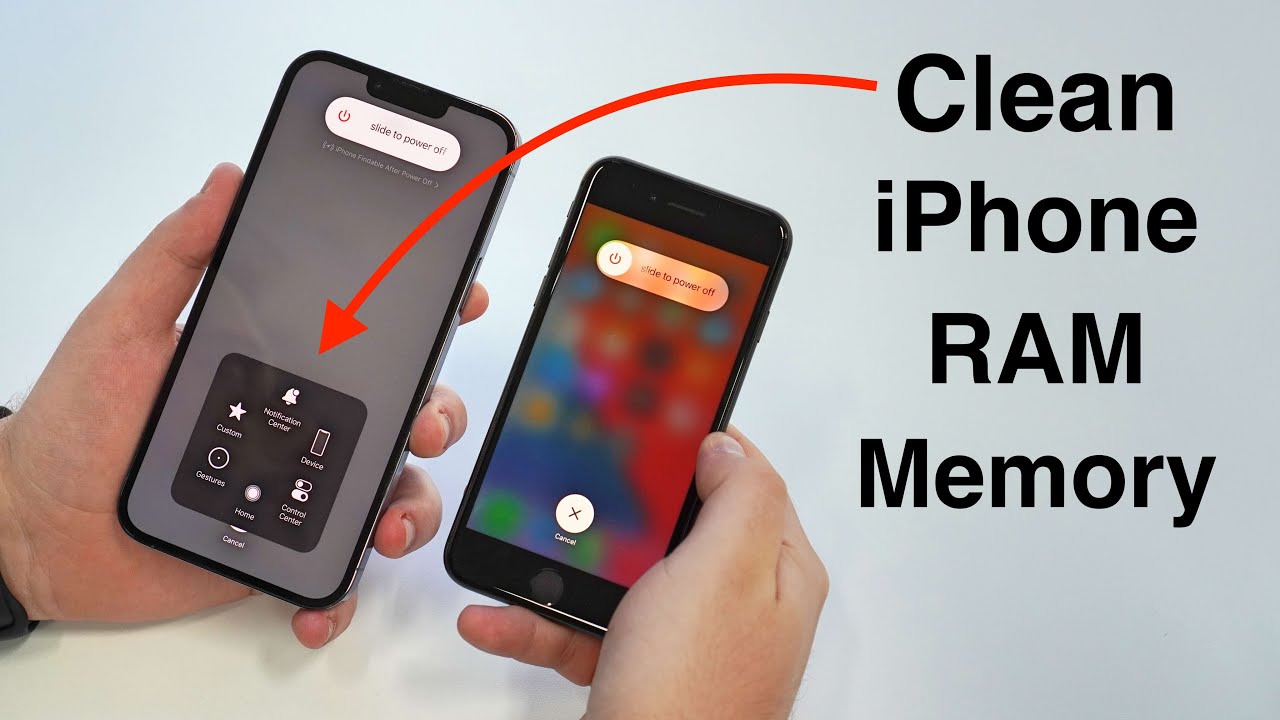iPhone Anda kehabisan memori? Jangan khawatir! Artikel ini akan memandu Anda langkah demi langkah cara membersihkan memori iPhone Anda dan mengosongkan ruang yang sangat dibutuhkan.
Dengan tips dan trik praktis, Anda dapat mengoptimalkan penyimpanan iPhone Anda, meningkatkan kinerjanya, dan menghindari masalah memori di masa mendatang.
Langkah-Langkah Membersihkan Memori iPhone
Memori iPhone penuh? Jangan khawatir, berikut langkah-langkah membersihkannya secara efektif:
Menghapus Aplikasi yang Tidak Digunakan
- Buka Pengaturan > Umum > Penyimpanan iPhone.
- Gulir daftar aplikasi dan cari aplikasi yang jarang digunakan.
- Ketuk aplikasi tersebut dan pilih “Hapus Aplikasi” untuk menghapusnya beserta datanya.
Membersihkan Cache dan Data
Cache dan data aplikasi dapat menumpuk seiring waktu, memakan ruang penyimpanan. Untuk membersihkannya:
- Buka Pengaturan > Umum > Penyimpanan iPhone.
- Ketuk aplikasi yang memiliki cache besar.
- Pilih “Hapus Cache” atau “Hapus Data dan Cache” untuk menghapus file sementara.
Menghapus Foto dan Video
Foto dan video beresolusi tinggi dapat menghabiskan banyak ruang. Untuk mengosongkannya:
- Buka aplikasi Foto.
- Pilih “Album” dan gulir ke bawah ke “Item yang Baru Dihapus”.
- Ketuk “Hapus Semua” untuk menghapus foto dan video yang dihapus secara permanen.
Menggunakan iCloud atau Penyimpanan Eksternal
Jika masih kekurangan ruang, pertimbangkan untuk menggunakan iCloud atau penyimpanan eksternal:
- iCloud: Aktifkan iCloud untuk menyimpan foto, video, dan data aplikasi di cloud, mengosongkan ruang di iPhone.
- Penyimpanan Eksternal: Gunakan flash drive atau hard drive eksternal untuk menyimpan file besar seperti film dan dokumen.
Jenis File yang Mengonsumsi Memori
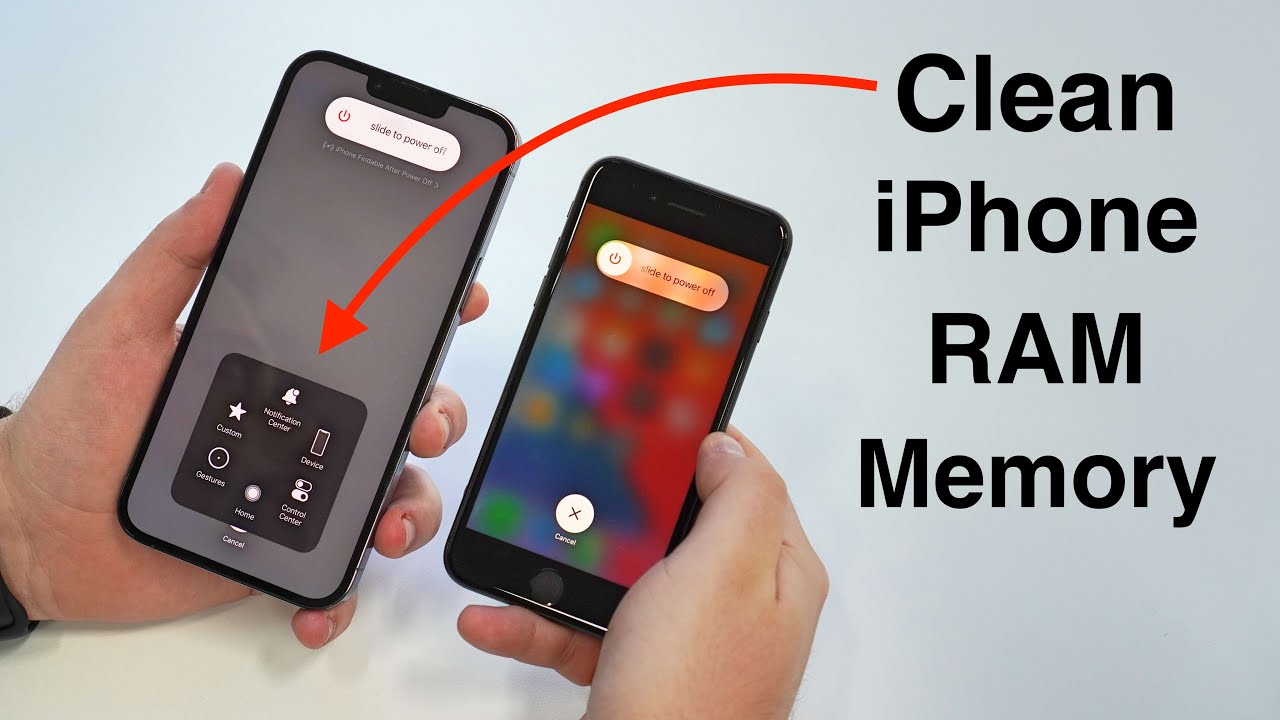
iPhone dapat menyimpan banyak jenis file, dan beberapa di antaranya dapat menghabiskan banyak ruang penyimpanan. Jenis file yang paling umum yang menghabiskan memori adalah:
Foto dan Video
- Foto dan video beresolusi tinggi dapat menghabiskan banyak ruang penyimpanan, terutama jika diambil dalam jumlah banyak.
- Menghapus foto dan video yang tidak diinginkan atau tidak lagi dibutuhkan dapat mengosongkan ruang penyimpanan yang signifikan.
Aplikasi
- Aplikasi dapat bervariasi dalam ukuran, dengan beberapa aplikasi yang lebih besar dari yang lain.
- Menghapus aplikasi yang tidak lagi digunakan atau jarang digunakan dapat mengosongkan ruang penyimpanan.
Pesan
- Pesan teks, gambar, dan video dapat menumpuk seiring waktu dan menghabiskan ruang penyimpanan.
- Menghapus pesan lama atau yang tidak lagi dibutuhkan dapat mengosongkan ruang penyimpanan.
Data Cache
- Data cache adalah data sementara yang disimpan oleh aplikasi dan sistem operasi untuk mempercepat kinerja.
- Meskipun data cache dapat membantu mempercepat kinerja, data tersebut juga dapat menumpuk dan menghabiskan ruang penyimpanan.
File Lain
- File lain, seperti dokumen, unduhan, dan file lainnya, juga dapat menghabiskan ruang penyimpanan.
- Meninjau dan menghapus file yang tidak lagi dibutuhkan dapat mengosongkan ruang penyimpanan.
Menggunakan Fitur iPhone untuk Membersihkan Memori
iPhone memiliki beberapa fitur bawaan yang dapat membantu Anda mengosongkan ruang penyimpanan dan meningkatkan kinerja perangkat Anda.
Menghapus Data Aplikasi yang Tidak Digunakan
Fitur ini memungkinkan Anda mengosongkan data yang tidak digunakan dari aplikasi yang jarang Anda gunakan. Ini dapat mengosongkan ruang yang signifikan tanpa memengaruhi fungsionalitas aplikasi.
- Buka “Pengaturan” > “Umum” > “Penyimpanan iPhone”.
- Pilih aplikasi yang ingin Anda hapus datanya.
- Ketuk “Hapus Data Aplikasi”.
Mengoptimalkan Penyimpanan
Fitur ini memindai perangkat Anda dan merekomendasikan tindakan untuk mengosongkan ruang, seperti menghapus file duplikat atau memindahkan foto dan video ke iCloud.
Setelah membersihkan memori iPhone, kamu mungkin menemukan akun Gmail orang lain masih terhubung di perangkat. Untuk mengatasinya, ikuti langkah-langkah cara mengeluarkan akun Gmail di HP orang lain . Dengan menghapus akun tersebut, kamu dapat menjaga privasi dan keamanan data pribadi.
Setelah akun Gmail terhapus, kamu dapat melanjutkan membersihkan memori iPhone untuk mengoptimalkan kinerjanya.
- Buka “Pengaturan” > “Umum” > “Penyimpanan iPhone”.
- Ketuk “Optimalkan Penyimpanan”.
- Ikuti rekomendasi yang diberikan.
Mengosongkan Ruang Menggunakan “Hapus Percakapan”
Aplikasi Pesan dapat memakan banyak ruang karena lampiran yang besar. Fitur “Hapus Percakapan” memungkinkan Anda menghapus percakapan yang tidak lagi diperlukan, beserta lampirannya.
- Buka aplikasi Pesan.
- Pilih percakapan yang ingin Anda hapus.
- Ketuk “Edit” > “Hapus Percakapan”.
Aplikasi Pihak Ketiga untuk Membersihkan Memori
Selain fitur bawaan iPhone, terdapat juga aplikasi pihak ketiga yang dapat membantu membersihkan memori dan meningkatkan kinerja perangkat Anda.
Aplikasi ini menawarkan berbagai fitur yang dapat membantu mengidentifikasi dan menghapus file sampah, cache, dan data yang tidak perlu, sehingga mengosongkan ruang penyimpanan dan mempercepat iPhone Anda.
Fitur Aplikasi Pihak Ketiga
- Pemindaian dan analisis mendalam untuk mengidentifikasi file yang tidak perlu
- Pembersihan file sampah, cache, dan data yang tidak digunakan
- Pemantauan penggunaan memori secara real-time
- Fitur penghapusan file duplikat
- Pengoptimalan penggunaan memori untuk aplikasi
Rekomendasi Aplikasi, Cara membersihkan memori iphone
Berikut adalah beberapa aplikasi pihak ketiga yang direkomendasikan untuk membersihkan memori iPhone:
- Clean Master
- PhoneClean
- Storage Analyzer & Cleaner
- Gemini Photos
- CCleaner
Aplikasi ini memiliki peringkat tinggi di App Store dan telah menerima ulasan positif dari pengguna karena kemampuannya dalam membersihkan memori dan meningkatkan kinerja iPhone.
Tips Mencegah Penumpukan Memori: Cara Membersihkan Memori Iphone
Mencegah penumpukan memori di iPhone adalah langkah penting untuk menjaga perangkat Anda berjalan dengan lancar. Berikut beberapa praktik terbaik yang dapat Anda ikuti:
Kelola Aplikasi
Hapus aplikasi yang tidak lagi Anda gunakan. Aplikasi yang tidak terpakai dapat menumpuk file sementara dan cache yang memakan ruang memori.
Perbarui aplikasi secara teratur. Pembaruan aplikasi sering kali mencakup perbaikan bug dan pengoptimalan yang dapat mengurangi penggunaan memori.
Gunakan Penyimpanan Cloud
Pindahkan file besar seperti foto, video, dan dokumen ke penyimpanan cloud seperti iCloud atau Google Drive. Ini akan membebaskan ruang memori di iPhone Anda.
Gunakan aplikasi yang mendukung penyimpanan cloud. Misalnya, gunakan Google Photos untuk mencadangkan foto dan video Anda, dan gunakan Dropbox untuk menyimpan dokumen.
Cadangkan Secara Teratur
Mencadangkan iPhone Anda secara teratur akan melindungi data Anda jika terjadi kehilangan atau kerusakan perangkat. Pencadangan juga dapat membantu mengurangi penumpukan memori dengan menghapus file sementara dan cache yang tidak lagi diperlukan.
Cadangkan iPhone Anda ke iCloud atau komputer Anda menggunakan iTunes atau Finder.
Penutup
Dengan mengikuti langkah-langkah yang diuraikan dalam panduan ini, Anda dapat secara efektif membersihkan memori iPhone Anda dan memastikannya berjalan dengan lancar dan efisien. Ingat, praktik terbaik seperti mengelola aplikasi, menggunakan penyimpanan cloud, dan mencadangkan secara teratur akan membantu mencegah penumpukan memori di masa mendatang.